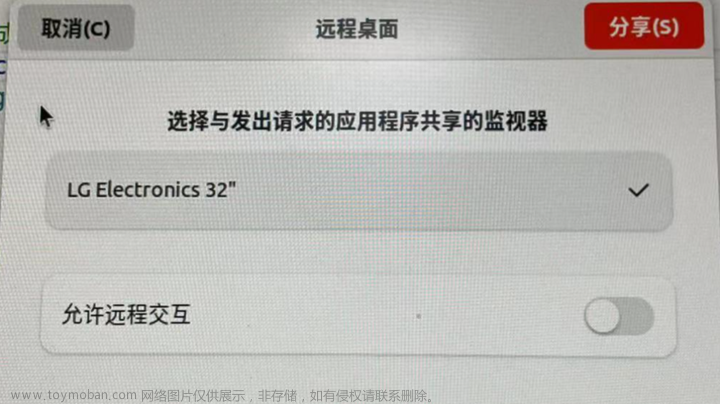前言
看了很多教程,多多少少都没说全,例如“如何找到分区”、如何删除原系统等等,此贴将详细讲解。
正文
首先看我的硬盘作为参考:

备份系统
第一步,在终端里进入root模式,并进入根目录:
sudo su
cd /第二步,备份系统:
tar cvpzf backup.tgz --exclude=/proc --exclude=/lost+found --exclude=/backup.tgz --exclude=/mnt --exclude=/sys --exclude=home --exclude=/media / --warning=no-file-change注1:我把系统备份后的文件命名为:backup.tgz,也可以自己命名其它名字。
注2:--exclude 排除的目录里,我这里还包括了 home,因为home目录在另一块硬盘上(另一个分区),所以不需要备份它,我的目的只是备份系统,就类似windows里,只备份C盘一样,不需要备份D盘等等。
注3:最后面 --exclude=/media 和 --warning 之间的参数是要备份的目录,这里也就是根目录“/”
第三步,把备份后的系统保存到安全的地方:
mv backup.tgz /home/wind/winds/software/我保存到第二块硬盘里(也就是home下),然后ssh到另一台电脑备份,这样做是因为:万一不小心把home也删了,那么备份的系统就没了。
备份结束。
恢复系统
我这里使用的是live USB的方式,也就是根据官方的办法制作一个U盘来安装Ubuntu系统。
第一步,进入到Ubuntu试用:
插入U盘,开机,进入Ubuntu安装程序(开头check disk的时候,按ctrl+c取消可以跳过检查),点击“试用Ubuntu”,来到桌面。
第二步:恢复系统(重点):
刚进入Ubuntu试用版的时候,会发现硬盘都没有挂载,这样在/media下当然找不到原来的系统啦!因此需要先挂载,才能恢复!这也是其它教程都没有提及的地方!!!

Ubuntu挂载的方法很简单,只需把这两个硬盘都点一下,就会自动挂载了:

自动挂载后:

注:原系统根目录在的那个分区,名字是一长串,比如上面的1cda3e...
现在,删除原系统:
rm -rf /media/ubuntu/1cda.../* # 最后面要加上 *把压缩包拷贝过来:
cp /media/ubuntu/6e41.../wind/winds/software/backup.tgz /media/ubuntu/1cda.../注:现在6e41...这个分区就挂载了原系统的home,所以去6e41...这个分区里去找备份文件。
进入到分区内,解压:(这一步就是恢复系统)
cd /media/ubuntu/1cda.../
sudo tar xvpfz backup.tgz创建之前备份时排除的目录:
mkdir proc lost+found mnt sys media home注:这里要和前面 --exclude 一一对应。
最后:
reboot完结撒花。
后记
现在在做AI的一些工作,平时经常需要跑些demo,关于怎么搭工作环境,折腾后才找到最佳解决办法:
在一个局域网下,windows主力机+linux工作机(带英伟达独显,我的是8g显存的3070笔记本版)。文章来源:https://www.toymoban.com/news/detail-830492.html
之所以不用学校服务器,是因为外网必须连vpn,但有时候连接不稳定,而且传文件的速度还和当前网速有关,有时候每秒几十kb的速度真的受不了。文章来源地址https://www.toymoban.com/news/detail-830492.html
到了这里,关于Ubuntu20.04系统备份和恢复 -- 绝对好用的文章就介绍完了。如果您还想了解更多内容,请在右上角搜索TOY模板网以前的文章或继续浏览下面的相关文章,希望大家以后多多支持TOY模板网!